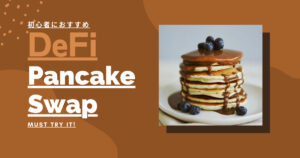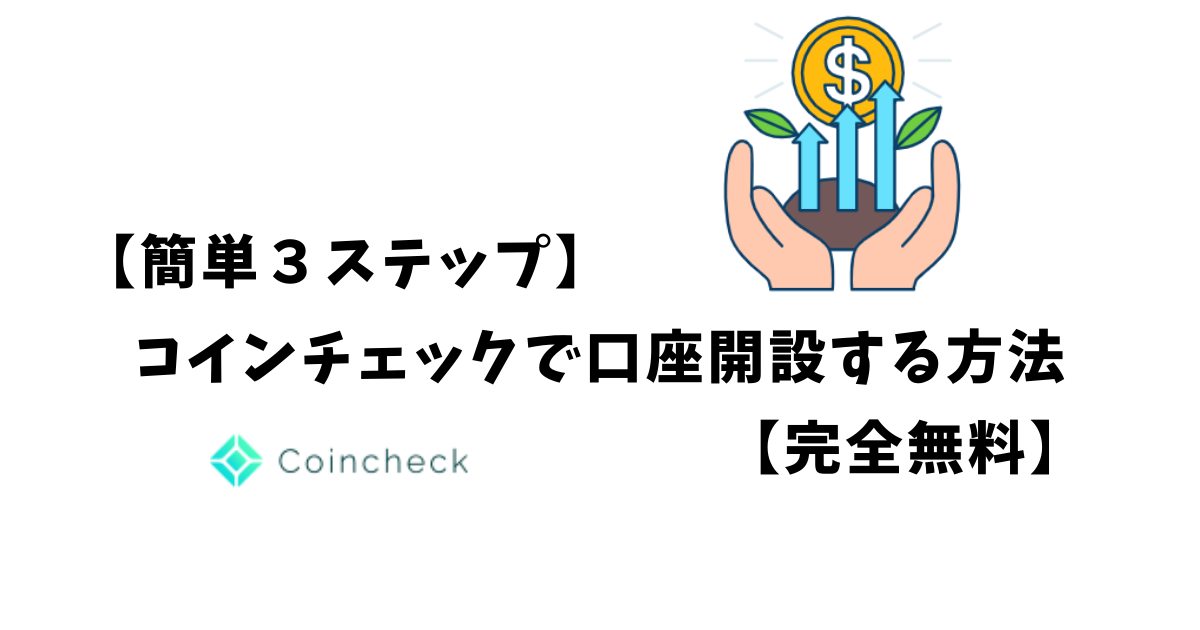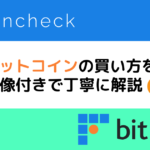仮想通貨取引をやってみたいけど、口座開設ってどうすればいいんだろう。
難しそうだなぁ。
と悩んでせっかくのチャンスを逃していませんか?
今回は仮想通貨取引において、必須となる口座開設の方法をコインチェックで紹介していきます。
わたしは10分もかからず終えることができたので、ぜひあなたもトライしてみてください。
画像をたくさん使って丁寧に解説していますので、迷わず口座開設できますよ!
準備する物
運転免許証
今回は本人確認を運転免許証を使用して行いますので、運転免許証を手元に用意して以降の手順を行なってくださいね。
運転免許証を持っていない方
運転免許証を持っていない方は、以下の書類でも本人確認ができますが、今回の手順では解説していないので注意!
- パスポート
- 運転経歴証明書
- 住民基本台帳カード
- 個人番号カード
STEP1【アカウント登録】
まずはコインチェックにアクセスしましょう。
画面真ん中の「会員登録」ボタンをタップします。

メールアドレスとパスワードを登録し、「私はロボットではありません」にチェックを入れ登録ボタンを押しましょう。
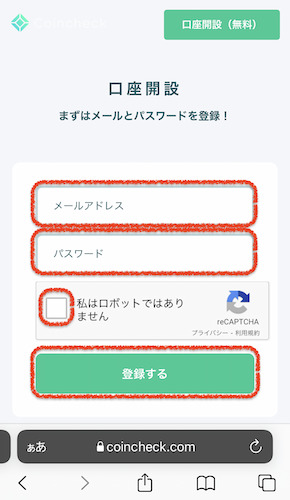
登録したメールアドレスにメールが送られたという内容の画面が表示されます。
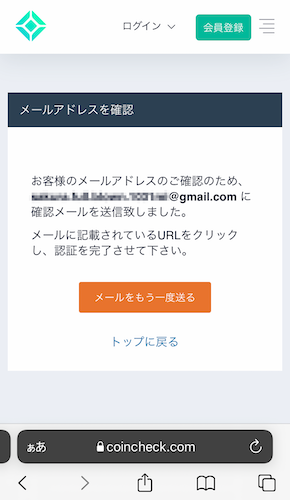
メールボックスを確認すると2通のメールを受信していると思います。
メールは英語で書かれていますが、怖がらなくて大丈夫!丁寧に解説していきますね。
1通目はこちら。
コインチェックへのメールアドレスの認証が成功したという内容が書かれています。
特に必要ないので、無視してOKです。
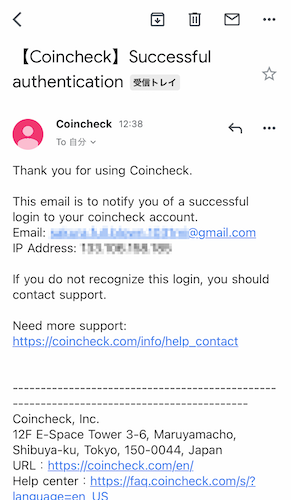
2通目はメールアドレスの登録が完了したという内容のメールです。
「https://」から始まるURLをタップしましょう。
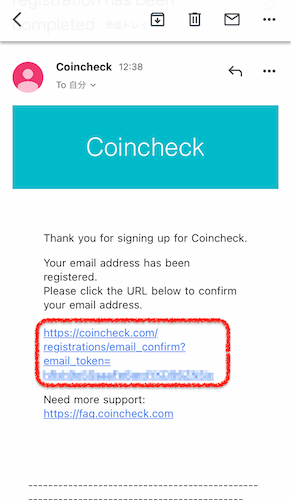
Coincheck Bitcoin Wallet と書かれたページが表示されます。
このページはBitcoinやその他の仮想通貨を保管するウォレット(=口座)の登録が完了したという内容が書かれています。
画面中央の「OPEN」をタップしましょう。
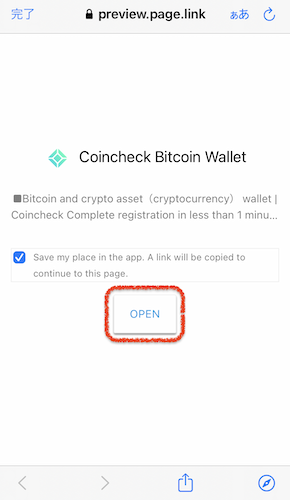
iPhoneならApp Store、AndroidならGoogle Play Storeが開き、コインチェックアプリの入手画面になりますので、「入手」して「開く」を押します。

コインチェックアプリが開かれたら、まずはログインをします。
画面下の「ログイン」をタップします。
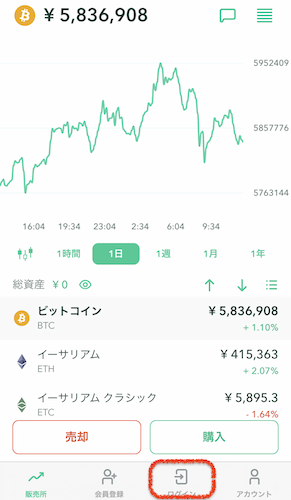
メールアドレスとパスワードは先ほど登録したものを入力します。
すると確認メールが送信されますので、登録したメールアドレスの受信箱を確認しましょう。

「【Coincheck】Click here to login」というタイトルのメールが届いていると思いますので、1つ目のURLリンクにアクセスしましょう。
注意
2つ目のリンクは、このメールに覚えがない人用のリンクですので、触らないようにしましょう。
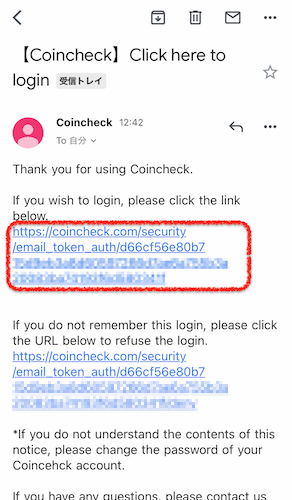
コインチェックのアプリが開き、画面下に「ログイン」のメニューがなくなっていたらアカウント登録は完了です。
STEP2【本人確認】
ここでは本人確認の方法として免許証写真提出の手順をみていきます。
画面下の本人確認をタップしましょう。
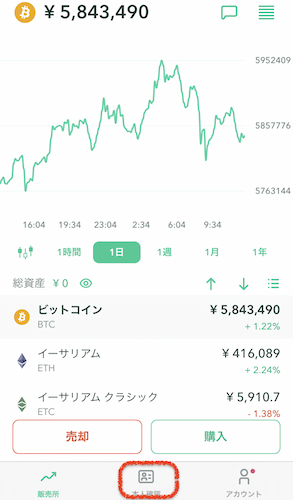
あなたが日本に住んでいて、20歳以上74歳以下であれば「OK」を押して次に進みましょう。

各種重要事項のドキュメントがありますので確認して、画面下にある「同意する」をタップします。
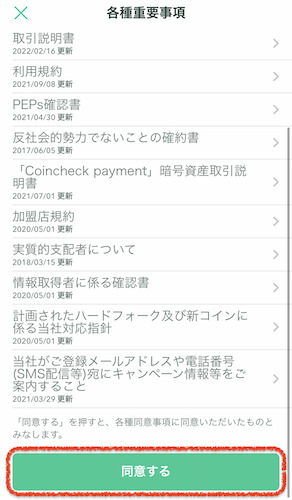
電話認証
まず電話番号認証です。

あなたの電話番号を入力して、「次へ」を押してください。
入力した電話番号にショートメッセージを送信していいですか?と聞かれますので、「送信」を押します。

するとスマホのメッセージにコインチェックから認証コードが届きます。
アプリに戻ると認証コード入力画面になっていますので、先ほどのコードを入力し「認証」ボタンを押します。
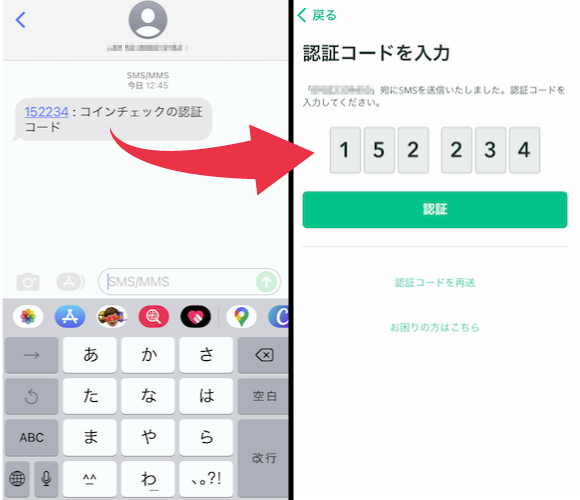
これで電話番号認証は完了です。
基本情報入力
次にあなたの基本情報を入力していきます。
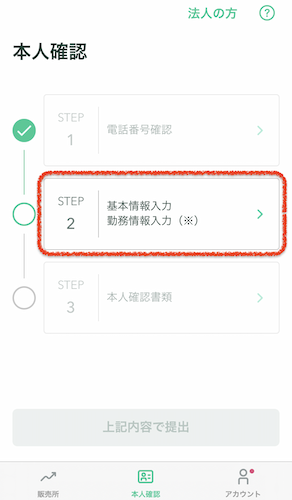
すべての項目を入力したら、「確認」ボタンを押して内容を確認します。
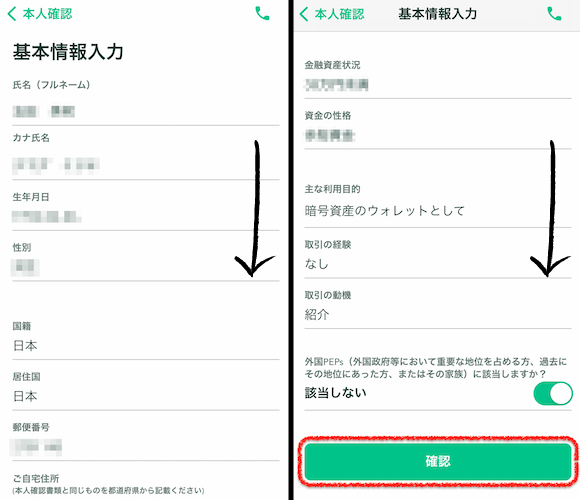
これで基本情報入力は完了です。
本人確認書類の提出
本人確認書類の提出を行います。

ここでは運転免許証の提出を行う手順を解説していきます。
「運転免許証」を選択しましょう。
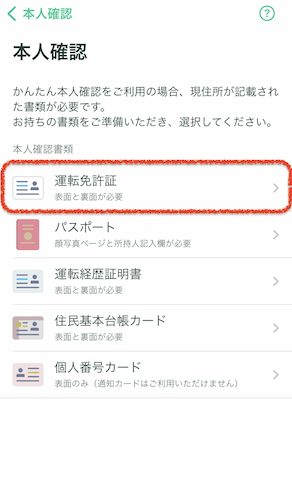
かんたん本人確認がはじまります。
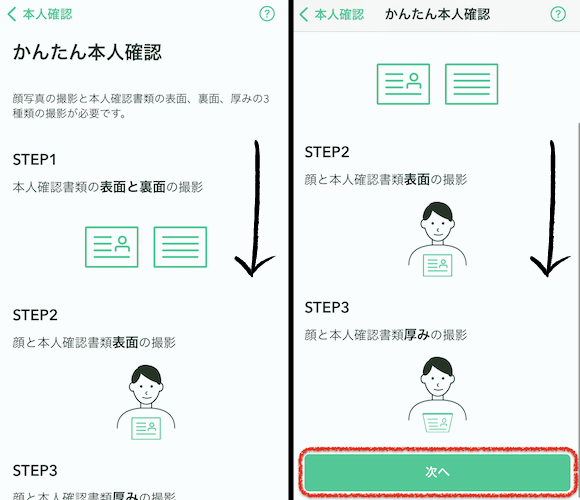
やることは簡単です。
スマホで3回撮影するだけです。
注意
基本情報で入力した住所と、運転免許証に記載されている住所は一致していることを確認してから運転免許証の撮影を行いましょう。
わたしは引っ越したばかりの時、免許証の住所を変更する前に本人確認書類の提出を行ってしまい、はじかれたことがありました。
ちゃんと書類は審査されているので、みなさんは気をつけましょう!
1回目は、運転免許証の表裏を撮影します。

2回目は、あなたの顔と運転免許証が映るように撮影します。
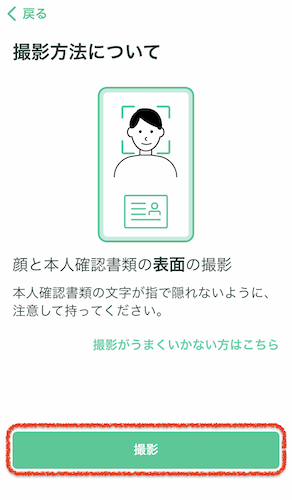
3回目は、あなたの顔と運転免許証の厚みが映るように撮影します。
撮影のためにカメラが起動すると、撮影画面に免許証を当てはめる枠が表示されたり、「右を向いてください」などの案内が表示されますので、その指示に従って撮影していきましょう!
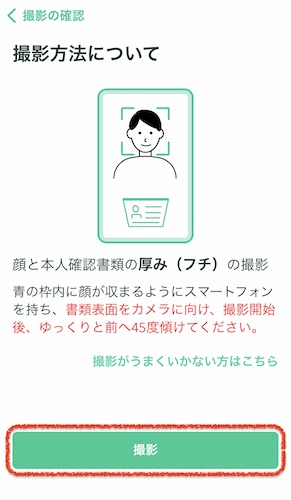
撮影が完了したら、「上記内容で提出」を押して本人確認書類の提出は完了です。
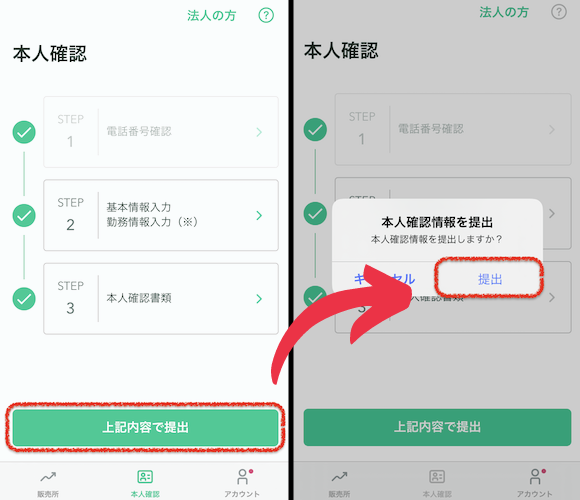
「Thank you for applying with us」というタイトルのメールが届きます。
内容は「処理が完了するまでお待ちください」と書いてありますので、少し待ちましょう。
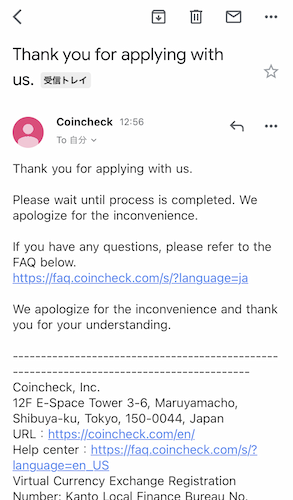
早ければ5分くらいで審査が完了しますが、だいたい当日中に審査完了のメールがくると思います。
あと1ステップでコインチェックが使えるようになりますので、もう少しがんばりましょう!
STEP3【2段階認証の登録】
2段階認証はアカウントが乗っ取られることを防ぐために、ぜひ設定しましょう。
コインチェックアプリの右下の「アカウント」を押し、「設定」をタップします。
セキュリティ項目の中の「2段階認証設定」をタップします。
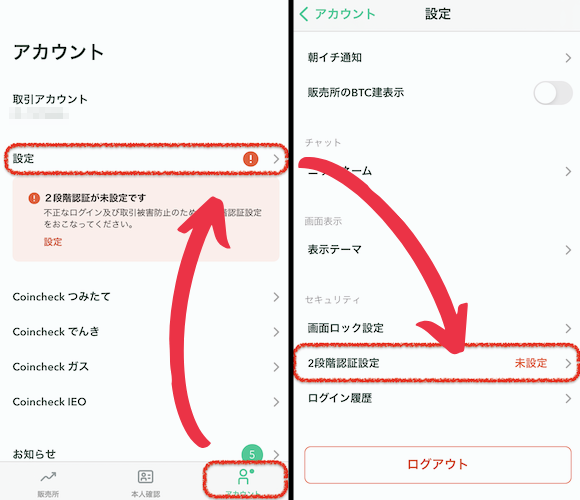
セットアップキーの右にある四角をタップするとセットアップキーがコピーされます。
次に「認証アプリを起動」ボタンを押します。
ここでは「Google Authenticator」を選択しましょう。
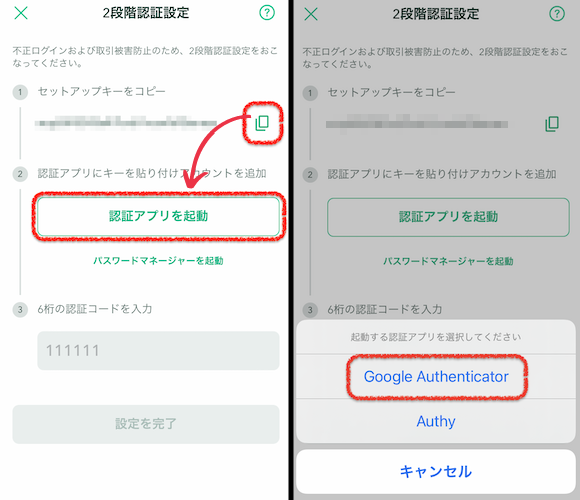
ポイント
Google Authenticatorとは、パスワードでの認証に加えて、スマートフォンのGoogle Authenticatorアプリに表示される6桁の数字で認証する仕組みです。
別の仮想通貨口座を作る際にも必要になることが多いので、Google Authenticatorをスマホに入れていない方は、これを機にダウンロードしましょう!
Google Authenticatorが開いたら「開始」を押して「セットアップキーを入力」を選択します。
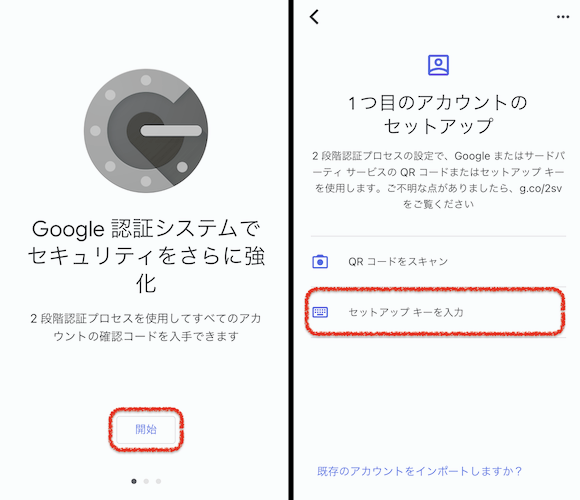
「アカウント」には「Coincheck」と入力し、「キー」に先ほどコピーしたセットアップキーをペーストします。
ポイント
「アカウント」は何を入れても問題ありません。
コインチェック用ということがすぐにわかる名前を設定しましょう。
「追加」ボタンを押しましょう。

ワンタイム認証コードが表示されるようになります。
この認証コード部分をタップして、コピーします。
コインチェックアプリに戻って「6桁の認証コードを入力」に貼り付けましょう。
最後に「設定を完了」ボタンを押して全ての登録が完了です。

2段階認証の登録が完了すると、「Two-Factor Authentication enabled for your account」というタイトルのメールが届きます。
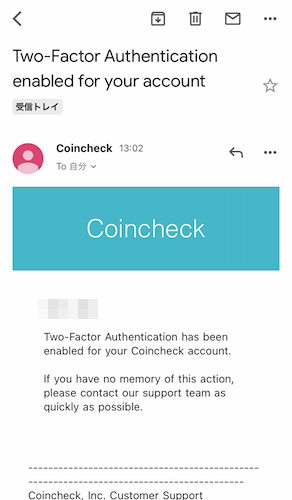
これでコインチェックの口座開設は完了です!
あとは本人確認の審査が通れば、仮想通貨取引を始めることができます。
お疲れ様でした!
口座開設完了
本人確認の審査が完了すると「口座開設完了のお知らせ」というメールが届きます。
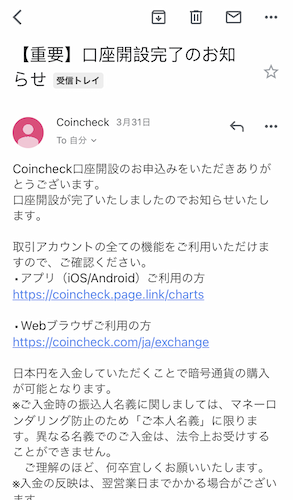
これで晴れてコインチェックで仮想通貨取引を行うことができます。
早速アプリを開いて取引を開始しましょう!
仮想通貨の購入方法はこちらの記事を参考にどうぞ
最後に
いかがだったでしょうか?
今回はコインチェックの口座開設手順を解説しました。
「口座開設って手間と時間がかかりそうだなぁ」と考えていた方は、とても簡単にできてしまうことに驚いたのではないでしょうか。
わたしは2段階認証の設定を完了させるまでに10分かからずに完了しました。
完全無料で登録することができるので、とりあえず口座開設してタイミングのいい時に取引をはじめる、というのもいいですね。
まずは口座開設から始めましょう!
今回の記事が、あなたのクリプトライフのお役に立てれば嬉しいです。
最後まで読んでいただき、ありがとうございました。
仮想通貨は値動きが激しいので、いつ買えば良いのかわからない!とお悩みの方は、つみたてがオススメですよ。
こちらの記事も参考にどうぞ